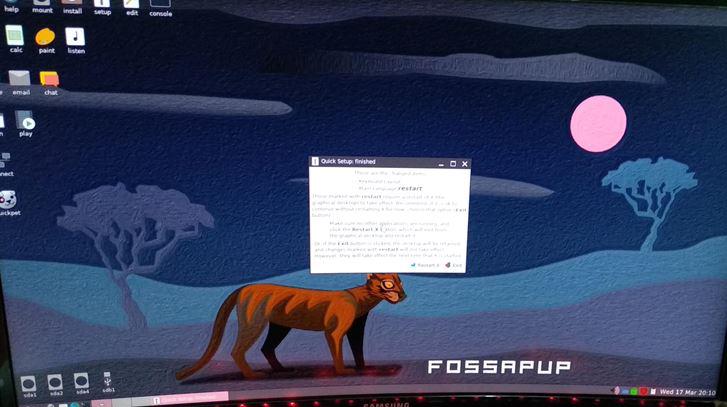Hace algunos días me tocó formatear desde cero una computadora que tenía la BIOS bloqueada. Lo interesante de esto es que, como bien saben, se configura el dispositivo de inicio desde la BIOS.
De este modo se puede usar un DVD o una USB grabada con Rufus para instalar el sistema operativo. El problema era que la computadora no contaba con lector de DVD y no permitía iniciar desde la USB porque no estaba configurada así, ya que la configuración de BIOS estaba bloqueada.
Al final de todo pude instalar el sistema y formatearla incluso con la BIOS bloqueada, por ello es que vengo a compartirlo.
Si el sistema operativo todavía funciona
En caso de que la computadora que vayas a formatear todavía encienda y sea funcional, lo mejor es que investigues cómo instalar el sistema desde cero desde el propio sistema.
Esto que detallo en el post es por si la computadora no sirve o ya no inicia.
Preparando disco de arranque
Hasta este punto no tenemos lector de DVD ni memoria USB porque la BIOS está bloqueada; la computadora solo inicia desde el Disco duro así que justo ahí es en donde vamos a copiar la ISO del sistema operativo (sin importar si es Windows, Linux, etcétera).
Todo el proceso que explicaré puede ser mejorado a tu conveniencia o adaptado, yo solo te cuento lo que hice.
Como primer paso debes extraer el disco duro y conectarlo (como disco secundario o adicional) a otra computadora que cuente con Windows.
Ahora ten a la mano la ISO del sistema operativo que vas a instalar y descarga la herramienta YUMI.
Si me lo preguntas, YUMI es parecido a Rufus pero con dos diferencias: permite bootear varios sistemas operativos y también puede grabar la ISO en discos duros (no solo en USB). Sé que no es la única diferencia, solo estoy diciendo en términos generales.
Abre YUMI y graba la ISO en el disco duro. Sigue el proceso como si instalaras el sistema en una USB. Recuerda que en tipo de sistema (si es Windows) es “Windows Installer” y que cuando te pregunte si quieres agregar más sistemas debes responder que no.
Instalando sistema desde el propio disco duro
Ahora extrae el disco duro de la computadora en donde usaste YUMI y conéctalo a la computadora. Enciéndela y verás algo así:
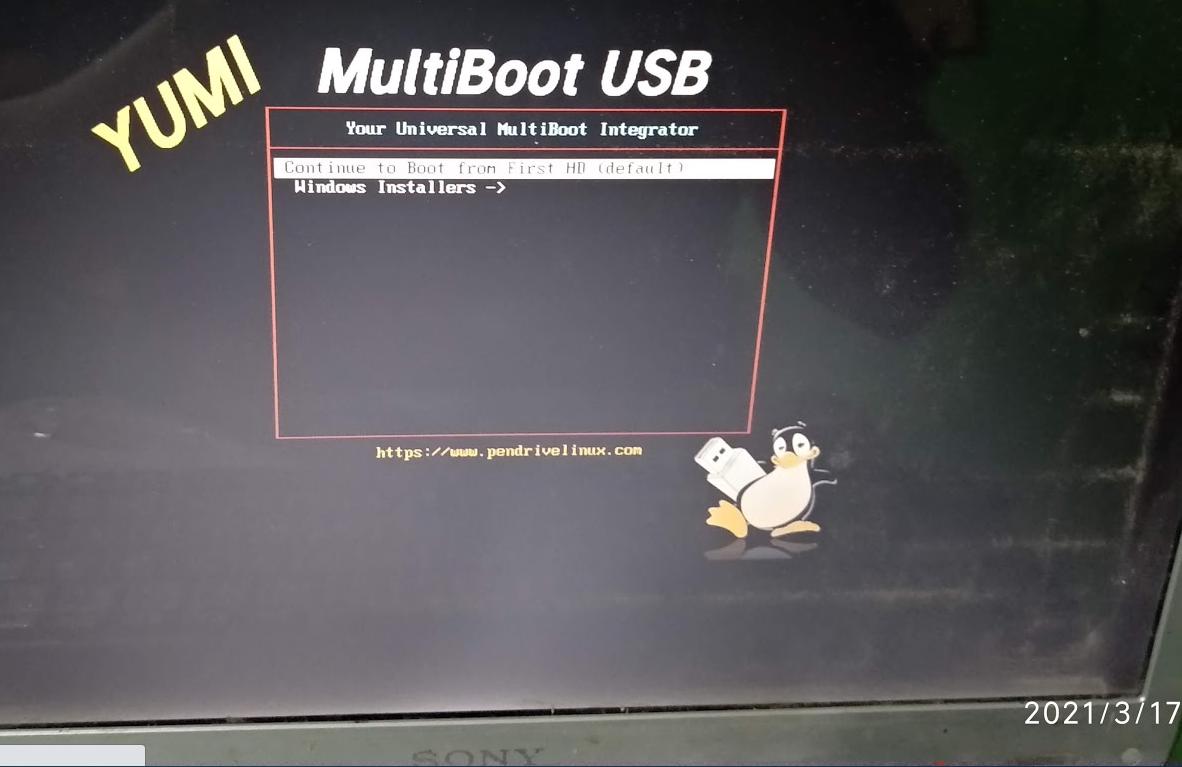
(sí, ya sé que la pantalla está sucia, todavía no la había limpiado)
Simplemente selecciona Windows Installers y empieza a instalar como de costumbre. Cuando elijas el disco en donde instalar es importante que no lo formatees, solo dale clic a Siguiente:
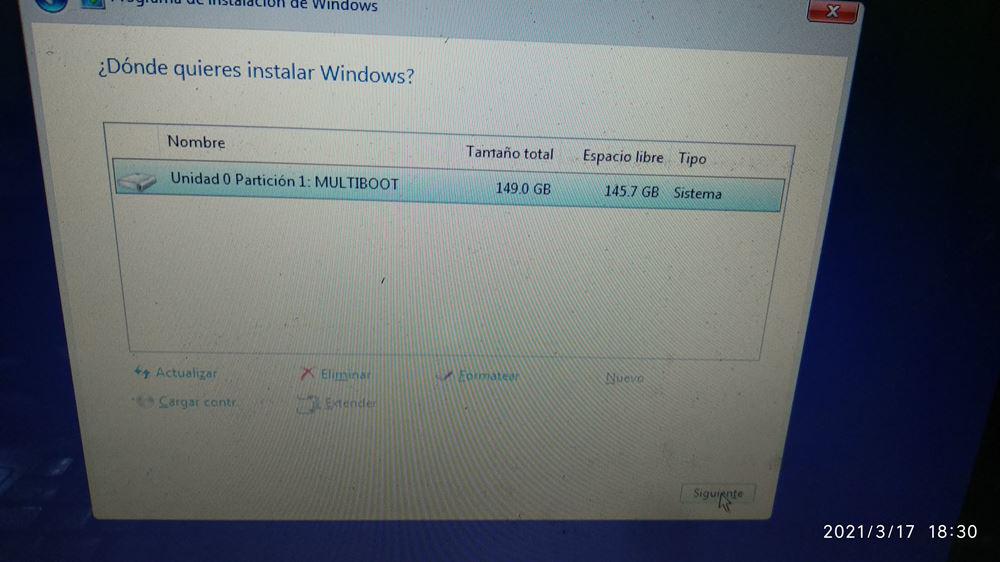
Ahora espera a que se haga la instalación normal, y listo, así habrás terminado de formatear un equipo con el acceso a la configuración de BIOS bloqueado.
Iniciando sistema
Cuando la computadora se reinicie aparecerá un menú, pues tenemos dos formas de iniciar nuestro disco: una es con el sistema normal y la otra es para instalar Windows. Obviamente debemos elegir la del sistema.
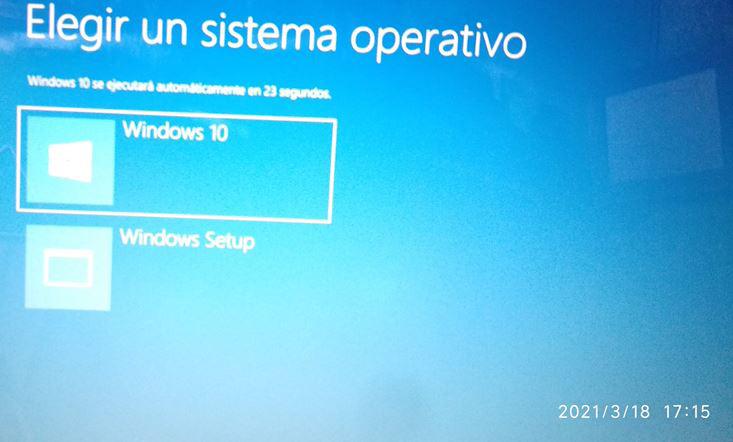
Solo para ser claros, ejecuta Windows 10 (con la tecla Enter o con el mouse). Ya que si seleccionas Windows Setup vas a empezar la instalación.
Esto es porque nuestro disco sigue teniendo los archivos para instalar Windows. Yo no los he eliminado por temor a que dañe algo, así que lo dejé así y no hay problema pues por defecto empezará con Windows 10.
Bonus
No sé por qué, pero la computadora que utilicé para crear el disco se dañó. Bueno, se dañó el sistema operativo de la misma. Además, la reparación de inicio no pudo reparar la PC (qué novedad viniendo de Windows).
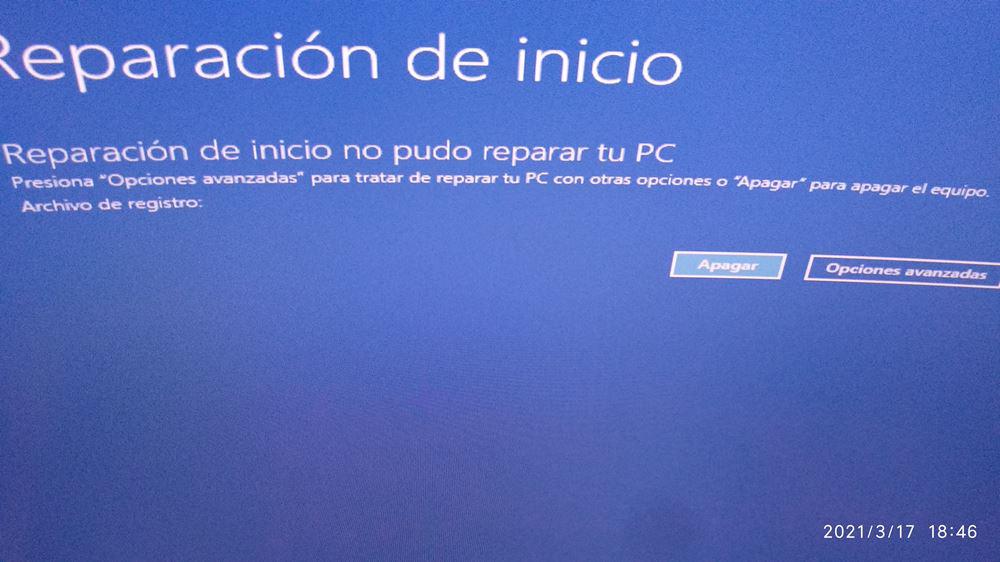
Y esa computadora es la que uso todos los días, así que tuve que instalar todo desde cero.
Así que ten cuidado con la computadora que usas. No encuentro explicación, seguramente fue coincidencia pero por si las dudas ten a la mano otro sistema operativo Live para entrar a recuperar tus datos.
No tiene nada que ver con el tema del post, pero para entrar a recuperar mis archivos antes de formatear utilicé Puppy Linux: